MacBook Proを購入してからWindowsを一切触らなくなりました。
“Apple MacBook Proが安くなっていたので買ってみた。”

Apple MacBook Proが安くなっていたので買ってみた。
ずっと狙っていたApple「MacBook Pro」
安くなったので即購入。そろそろ新商品がでるのでしょうね。
某家電量販店でポイント使って周辺機器全て買い換えてやりました!
あと、MacBook Airを買うなら、絶対に「MacBook Pro」ですよ!この値段だったら絶対に!
ここで、Windowsでは当たり前なのにMacではない機能をひとつご紹介。
Macメニューバーにはシンプルな常駐カレンダー「Quick View Calendar」がオススメ
Macには常駐カレンダー機能がないのです
Windowsでは当たり前すぎて気にもしていなかったデスクトップにある常駐カレンダーが、Macにはないという衝撃の事実。
どこかにあるだろうと探していましたが、結論ないらしい。
しかし救う人もいるのですね。
アプリでありました「Quick View Calendar」
「Simple is best」な常駐カレンダー
App Storeで「Quick View Calendar」を探してください。

カレンダー機能はGoogleカレンダーで良いのですが、1ヶ月の曜日などをすぐにみたい時にわざわざGoogleカレンダーを見るのは手間がかかる。
そこで「Quick View Calendar」です。
他のアプリも試したけど、これが一番シンプルで見やすい。
サクッとダウンロードして使ってみよう
使ってみるとこんな感じ!
いいですねー。細かい設定もできませんが十分です。
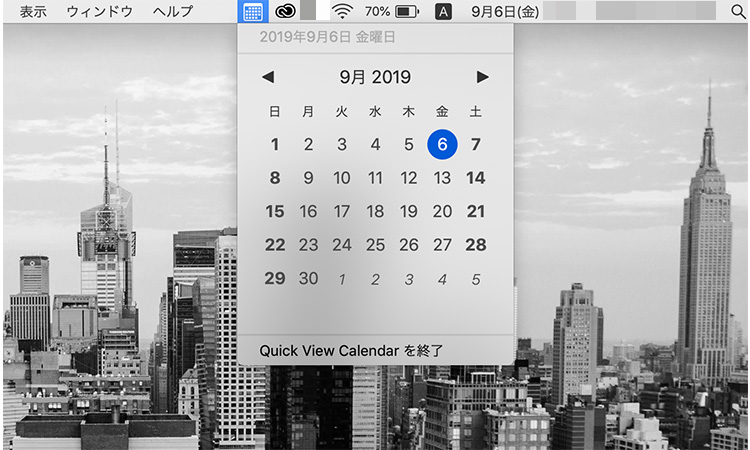
細かいスケジュール管理はGoogleカレンダーでやれば良い。
起動時にいつも「Quick View Calendar」を表示しておきたい
起動時、自動的に開きたければログイン項目に追加しておく。
「システム環境設定」の「ユーザとグループ」をクリック

「ログイン項目」に「Quick View Calendar」を追加しておこう。

これで常にカレンダーが表示している状態となります。
「シンプル イズ ベスト」な常駐カレンダー
「Quick View Calendar」オススメですよ!
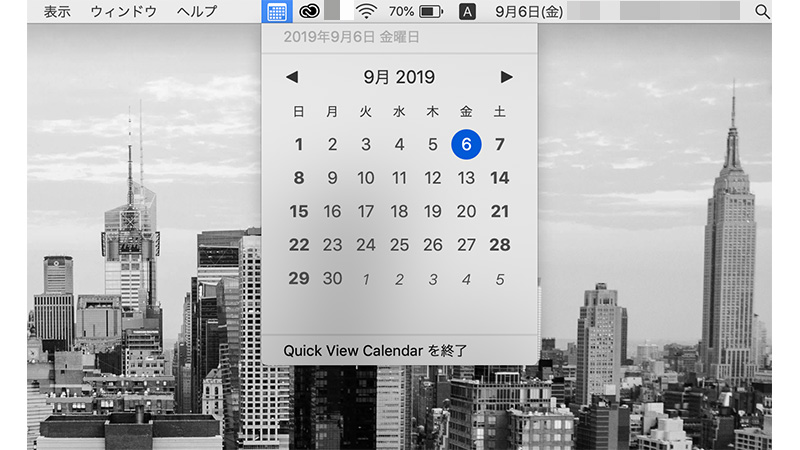







コメント